Liste de prix
Vous pouvez importer une liste de prix dans GEM-CAR sans ajouter ses items dans votre inventaire. Ceci peut s’avérer utile pour avoir accès aux prix d’items que vous utilisez occasionnellement sans pour autant alourdir votre inventaire et votre système. Vous pouvez importer une liste de prix contenant jusqu’à 500 000 items. Pour ce faire, suivez les étapes des prochaines sections ci-dessous.
Préparer la liste de prix
Pour préparer la liste de prix dans un fichier compatible avec GEM-CAR, à l’aide d’Excel, organisez la liste en la triant à l’aide des colonnes suivantes.
- Code de ligne
- No. inventaire
- Manufacturier
- Description
- Prix 1
- Prix 2
- Coutant
Ensuite, sauvegardez le fichier en format CSV. Avec les versions précédentes d’Excel, les listes en format CSV étaient limitées à 50 000 lignes, mais, depuis Excel 2010, Excel peut enregistrer des listes de 500 000 lignes supportées par GEM-CAR.
Activer ou désactiver la liste de prix
Pour activer ou désactiver la liste de prix dans GEM-CAR, activez ou désactivez l’option 14 dans les paramètres d’Options générales de GEM-CAR. Lorsque vous activez la liste de prix, GEM-CAR vous demandera si vous désirez sauvegarder les changements et importer une liste de prix. Répondre Non activera simplement les fonctionnalités de la liste de prix et, si une liste de prix a déjà été importée, GEM-CAR utilisera cette liste. Répondre Oui ouvrira la fenêtre Importation d’une liste de prix à partir de laquelle vous pourrez importer une nouvelle liste de prix ou mettre à jour une liste de prix existante.
Importer une nouvelle liste de prix
Lorsque la liste de prix est prête pour l’importation, suivez les étapes ci-dessous pour l’intégrer à GEM-CAR.
- Activez la liste de prix dans les paramètres de GEM-CAR et répondez Oui pour ouvrir la fenêtre Importation d’une liste de prix.
- Dans la section Paramètres d’importation, sélectionnez Importation d’une liste de prix à l’aide du menu déroulant Mode d’importation.
- Cochez la case La première ligne est une entête.
- Cochez la case Fichier CSV.
- Entrez une virgule (,) dans le champ Délimiteur du fichier CSV.
- Retrouvez le Fichier CSV en cliquant sur le bouton loupe adjacent au champ Fichier Excel.

- Une fois que le fichier a été sélectionné, dans la section Association des colonnes aux champs, associez chaque ligne de la colonne GEM-CAR Column avec celles de la colonne Excel Column à l’aide des menus déroulants.
- cliquez sur le bouton Démarrer l’importation.

Mettre à jour la liste de prix
Si une liste de prix a déjà été importée dans GEM-CAR et que vous désirez la mettre à jour à l’aide d’un fichier CSV, suivre la procédure de la section Importer une nouvelle liste de prix ajoutera les nouveaux items qui ne figurent pas déjà sur la liste et ignorera les items existants.
Si vous désirez complètement mettre à jour la liste de prix, incluant les items qui y figurent déjà, ou écraser la liste existante, suivez les étapes 1 à 8 de la procédure de la section Importer une nouvelle liste de prix et cochez l’option Mettre à jour les entrées existantes avant de cliquer sur le bouton Démarrer l’importation.
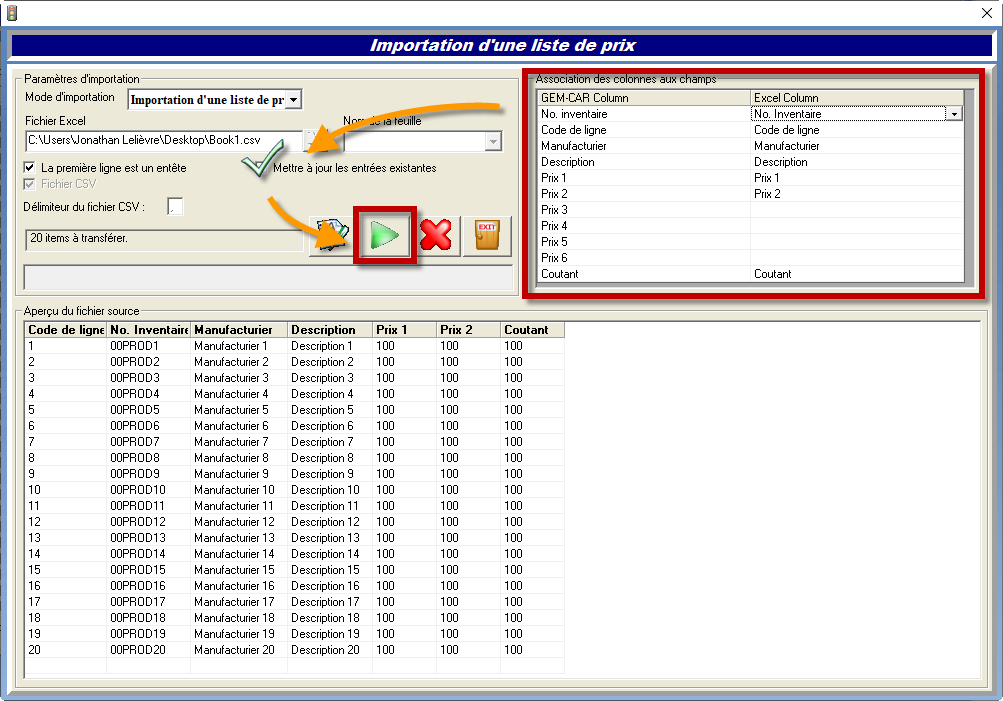
Sujet connexe